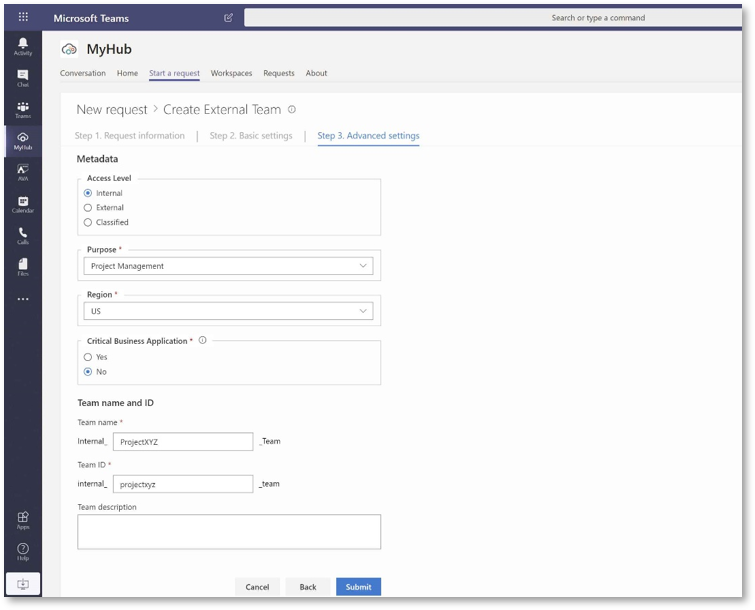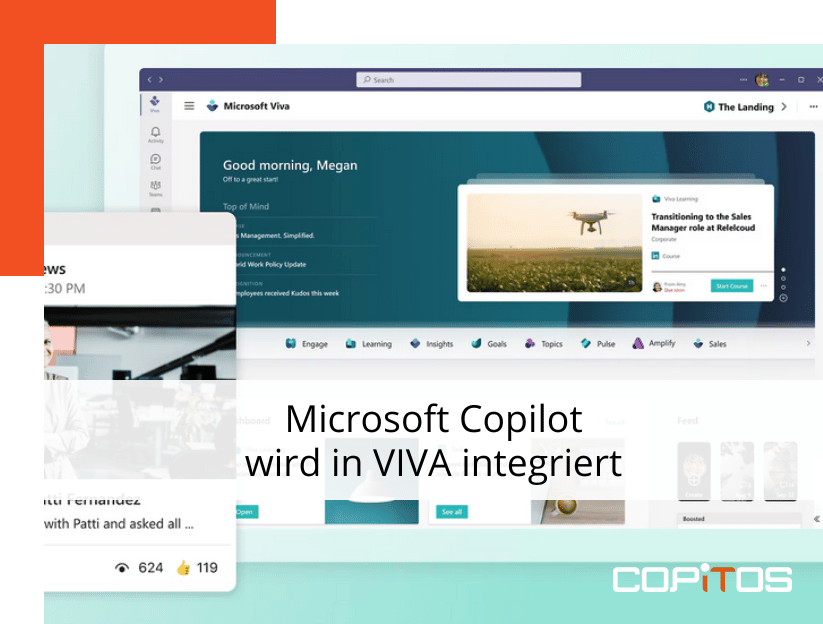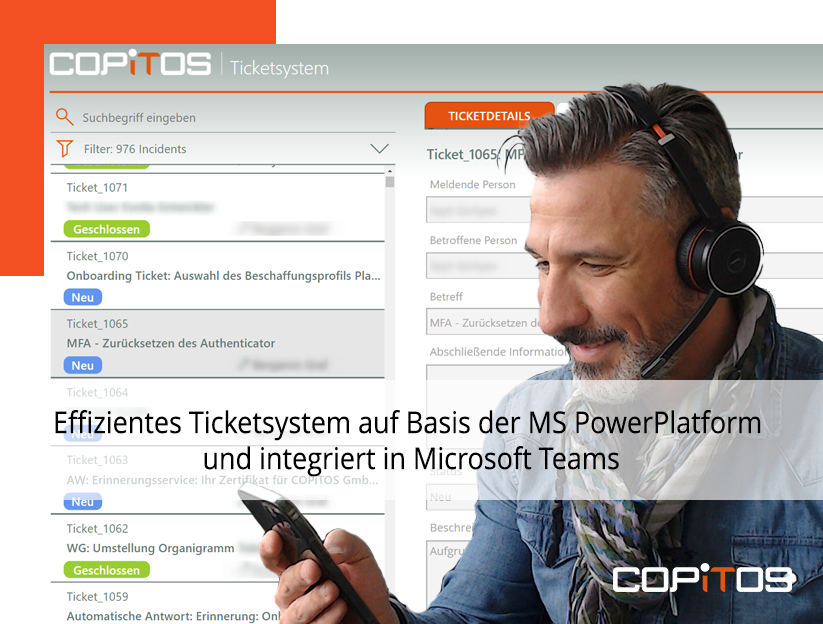Um Wildwuchs zu vermeiden ist eine gute Verwaltung in Microsoft 365 notwendig. In diesem Beitrag erfahren Sie, was es dabei zu beachten gilt.
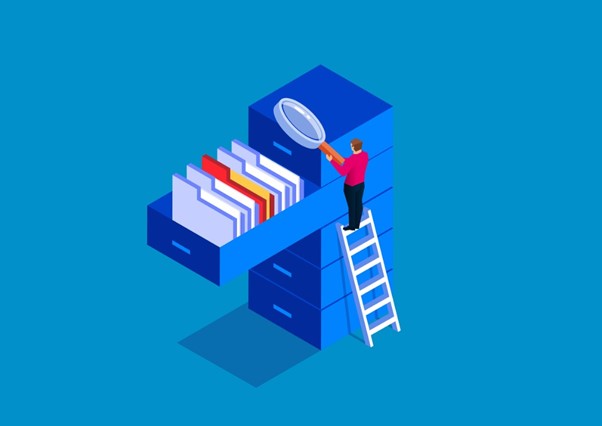
Wofür soll welches Tool aus Microsoft 365 verwendet werden und was wird im Hintergrund bei der Erstellung eines Teams mit angelegt? Oftmals sind sich hier User unsicher.
In dieser Grafik sehen Sie sehr übersichtlich was passiert, wenn ein neues Team angelegt wird.
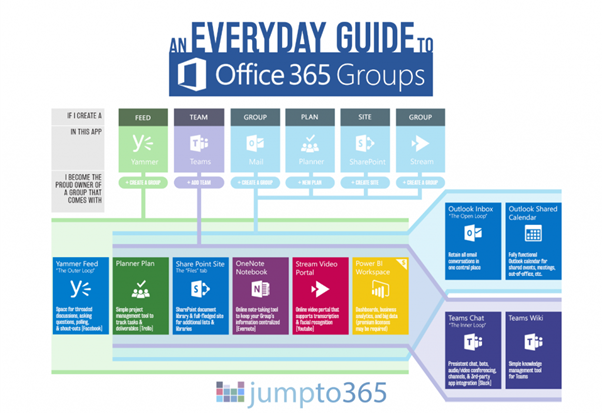
Bei den vielen Möglichkeiten, eine Microsoft 365-Gruppe anzulegen und den verschiedenen Wegen innerhalb von Microsoft Teams ein neues Team, einen neuen Chat, einen neuen Kanal oder einen privaten Kanal zu starten, kann schnell Wildwuchs entstehen, wenn keine Kontrollmechanismen eingeführt werden.
Daher finden Sie hier 7 Strategien, mit denen Sie Wildwuchs in Microsoft Teams von Beginn an vermeiden und darüber hinaus Ihre Daten schützen können. Die sieben Themen beziehen sich dabei auf verschiedene grundlegende Überlegungen und Entscheidungen, die beim Rollout von Microsoft Teams getroffen werden müssen.
1. Erstellung und Bereitstellung von Microsoft 365-Gruppen
Sollte jeder Mitarbeiter über die Standard-Funktion ein neues Team anlegen dürfen oder nicht? Bei der Beantwortung der Frage sollten verschiedene Aspekte berücksichtigt werden. Denn dabei geht es um sehr viel mehr als lediglich das Bereitstellen von neuen Teams und Gruppen. Um einen soliden Plan für die nächsten Jahre zu haben, ist der gesamte Lebenszyklus eines solchen Workspaces von Bedeutung.
• Wie viel Verantwortung kann an die User abgegeben werden, und wie viel davon muss in der IT bleiben?
• Haben Sie Power-User/Abteilungen außerhalb der IT, die Ihnen dabei helfen können, diese Entscheidung zu treffen?
Grundsätzlich wird hierbei zwischen zwei verschiedenen Ansätzen gewählt:
• IT-driven Onbording – getrieben von Ihrer IT
• Organic Onboarding – getrieben von Ihren Mitarbeitern
Meist wählen unsere Kunden hierfür eine Mischform, bei der zum Beispiel organisatorische Teams für Abteilungen zentral angelegt werden, wohingegen neue Teams für Projekte von den Mitarbeitern selbst angelegt oder beantragt werden können.
2. Verwaltung des Zugriffs auf und des Besitzes von Gruppen
Um den Zugriff und den Besitz von Gruppen zu verwalten, muss ein grundlegendes Verständnis für den Zweck der einzelnen Arbeitsbereiche vorhanden sein und berücksichtigt werden:
• Naming Conventions, Eigenschaften/Klassifizierungen
• Abteilung? Business Units? Prozesse? Mitarbeiter?
• Sensitive Inhalte? Externes Teilen? Persönliche Daten?
Auch hier muss die richtige Balance zwischen der Steuerung durch die IT und der Selbstverantwortung der einzelnen Mitarbeiter gefunden werden. Dazu müssen aber die Mitarbeiter der IT verstehen, wofür ein einzelnes Team erstellt wurde und zudem die Business Aspekte kennen. So können die Mitglieder verantwortungsvoll verwaltet werden.
Mithilfe von PowerShell können Sie Tagging oder Classification von Teams nutzen, um die Arbeitsbereiche für alle Mitarbeiter transparent zu klassifizieren.
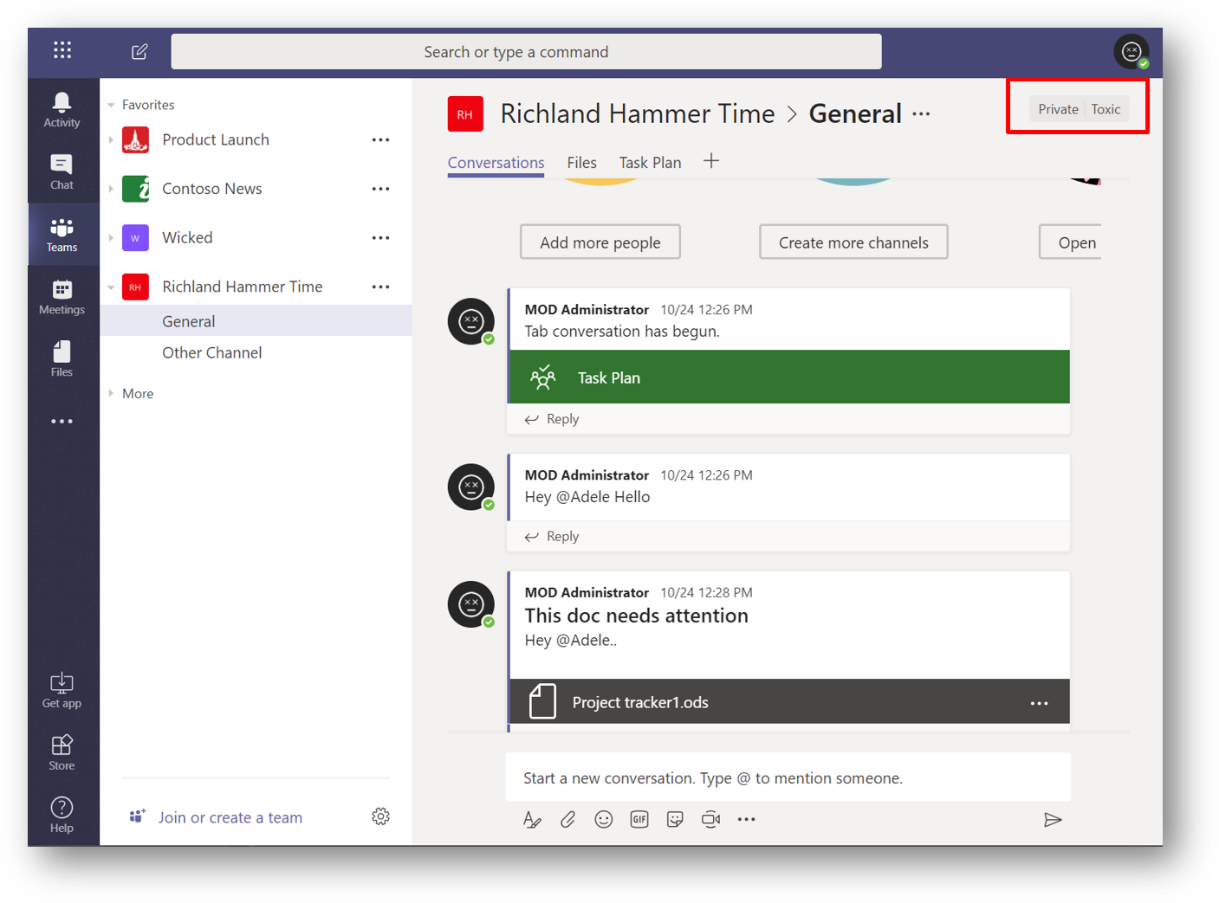
3. Aufbewahrungsrichtlinien (inklusive Sicherung/Archivierung/Löschung von Daten)
Möglicherweise gibt es bereits interne Vorschriften oder rechtliche Auflagen in Ihrem Unternehmen, die hier eingehalten werden müssen? Möglich ist an dieser Stelle auch die Kombination mit einem Cloud Backup oder Archiv. So kann ein Arbeitsbereich auch nach dem eigentlichen Ende bei Bedarf wiederhergestellt werden.
4. Anwendungen und Dienste, die Benutzer verwenden dürfen
Welche Anwendungen und Apps Microsoft Teams auf Teamebene hinzugefügt werden können, kann von Ihnen gesteuert werden. Häufig verbietet die IT die externe Freigabe. Sollten Benutzer in der Lage sein, ihre Microsoft Teams mit anderen Cloudspeicherlösungen zu verbinden? Richtlinien und ein Prozess, der sie durchsetzt, sind sehr wichtig, wenn es darum geht, wie dies verwaltet wird.

5. Entlasten Sie Ihr IT-Team
Ein essenzieller Punkt ist an dieser Stelle, Ihre Mitarbeiter und deren Arbeitsweise zu verstehen. Je besser Sie die alltägliche Arbeit Ihrer Kollegen verstehen, desto eher erfahren Sie von Problemen und desto besser können die Mitarbeiter geschult werden. Zudem fällt es Ihnen so leichter die Governance-Richtlinien an Ihr Unternehmen anzupassen. Denn Ihre User müssen die internen Prozesse und Vorgaben im Alltag leben und in ihrer täglichen Arbeit nutzen.
6. Strukturieren und setzen Sie Eigenschaften und Namenskonventionen für Gruppen durch
Für die Verwaltung des Lebenszyklus Ihrer Daten, ist es von entscheidender Bedeutung zu steuern, wie Ihre Mitarbeiter Gruppen und Teams benennen. Zudem spielt die Möglichkeit, Eigenschaften basierend auf der Verwendung von Microsoft Teams und anderen Kollaborationsräumen anzuwenden, eine entscheidende Rolle. Um Richtlinien anzuwenden und den Lebenszyklus Ihrer Daten zu verwalten, müssen Sie wissen, warum ein Team existiert und welche Art von Informationen sich darin befinden.
7. Erhalten Sie Neuigkeiten und Vorbereitungen für neue Feature-Roll-Outs
Für Updates in Microsoft 365 gibt es unzählige Quellen, wie beispielsweise:
• Office Blogs
• Tech Community
• Die Roadmap von Microsoft
• Das Message Center in Admin Bereich von M365
• Twitter, LinkedIn
Hier finden Sie zudem eine umfassende Liste von Roadmaps, Blogs und vielem mehr.
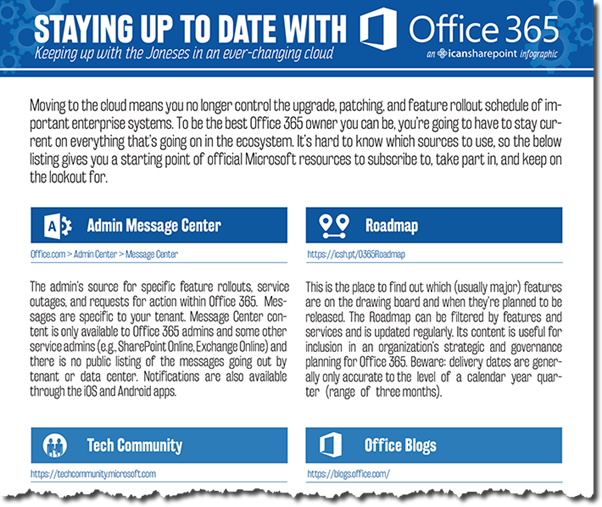
Was, wenn Ihnen die nativen Möglichkeiten von Microsoft nicht ausreichen?
Verwalten Sie mithilfe einer klaren Definition von Besitzern, Anforderungen und Richtlinien, variablen Retention-Policies, dedizierten Approval- und Renewal-Prozessen und einer Benutzerberechtigungs-Rezertifizierung allumfänglich Ihre Microsoft 365-Arbeitsbereiche. Passen Sie die Arbeitsbereiche detailliert an die Anforderungen Ihrer Mitarbeiter an.
Die MyHub App erlaubt es den Endanwendern einen Überblick über Service-Requests und alle bereits gestellten Anfragen mit Status-Anzeige zu gewinnen. Zudem erhalten Endanwender eine tabellarische Zusammenfassung aller Arbeitsbereiche inklusive Teams, SharePoint und Groups. Sobald Sie eingreifen müssen, um beispielsweise eine Freigabe zu erteilen, werden Sie von einem Chat-Bot informiert.
Machen Sie es Ihren Benutzern einfach, dass Richtige zu tun und entlasten Sie dabei gleichzeitig Ihre IT-Mitarbeiter durch eine detaillierte und automatisierte Cloud Governance mit Self Service für Ihre Endbenutzer.